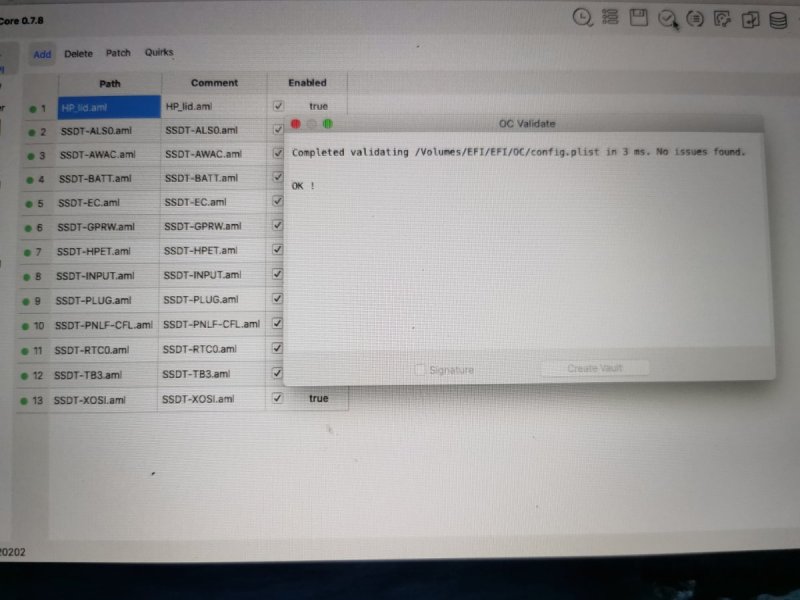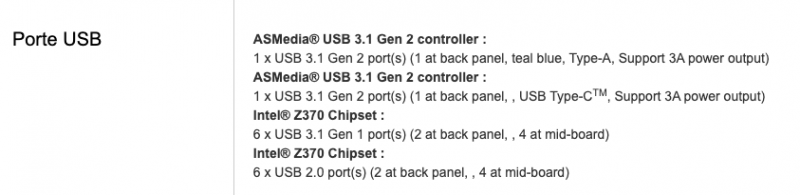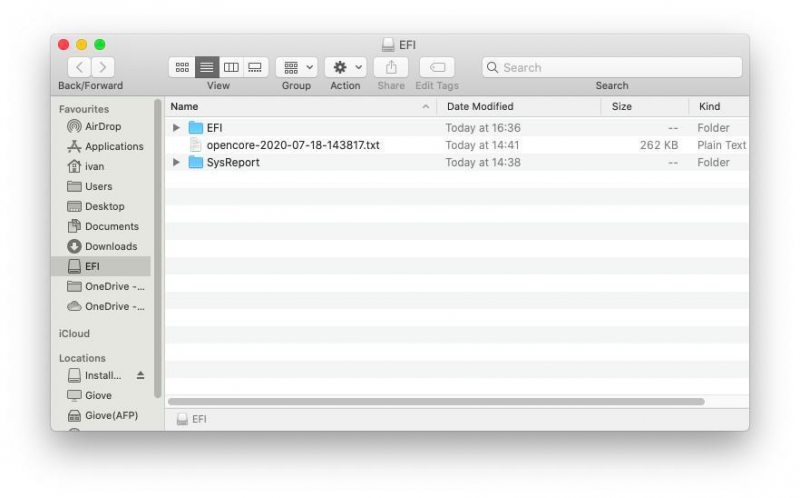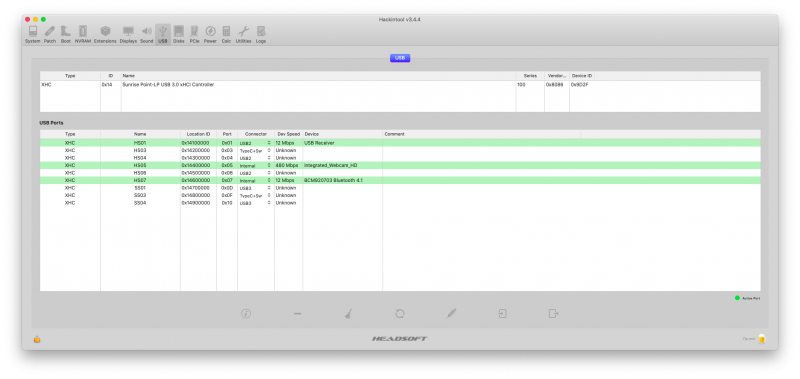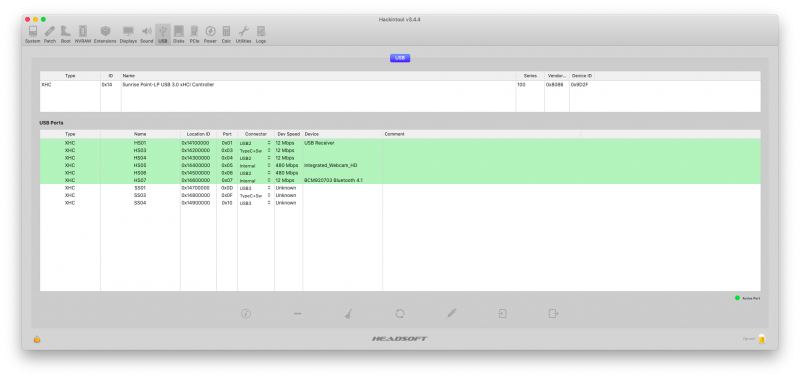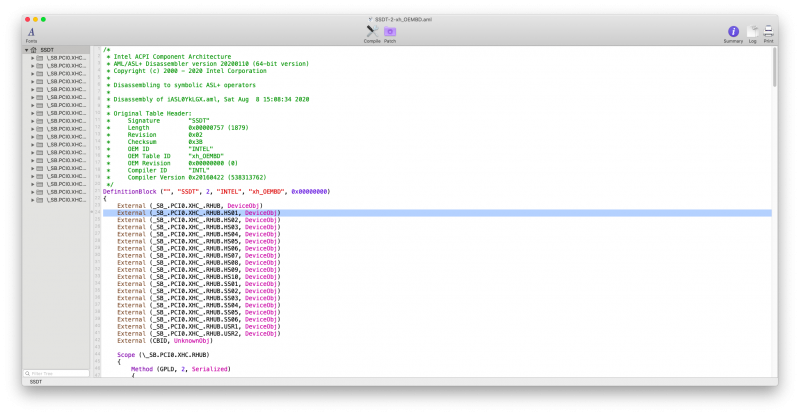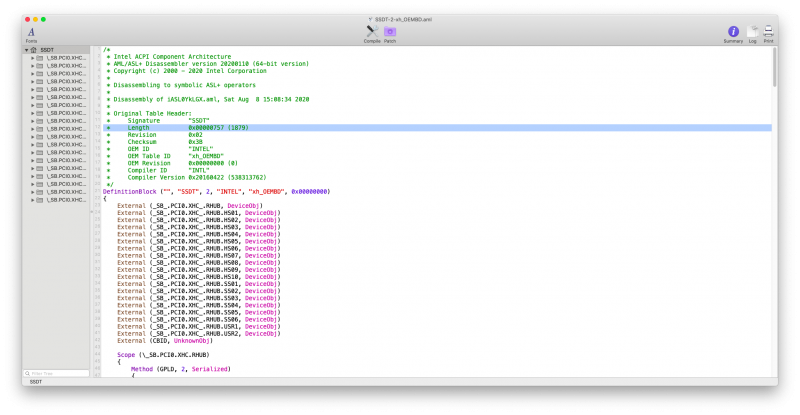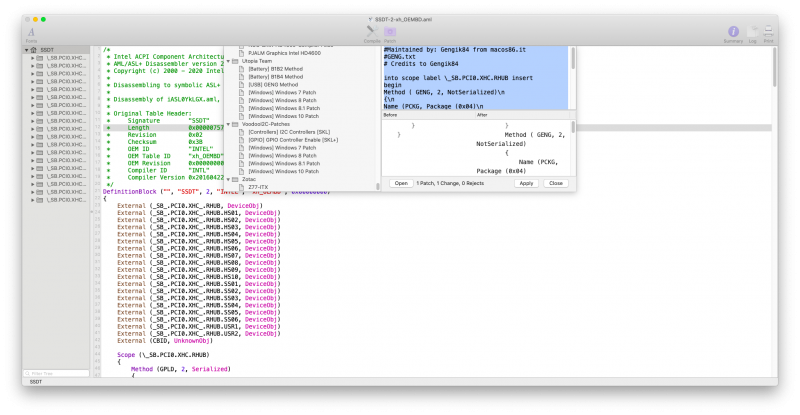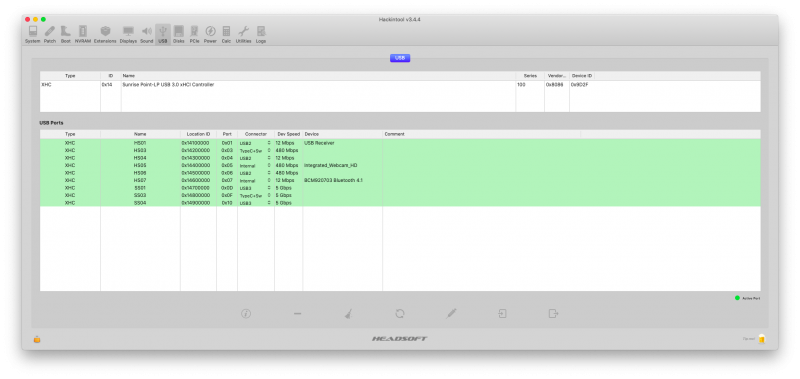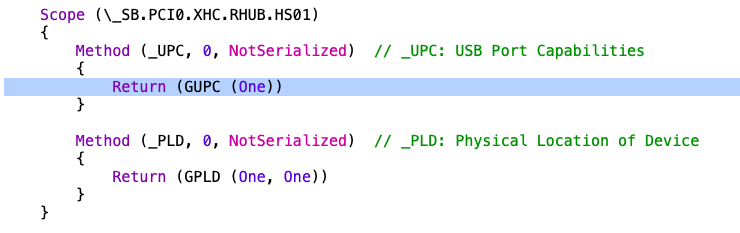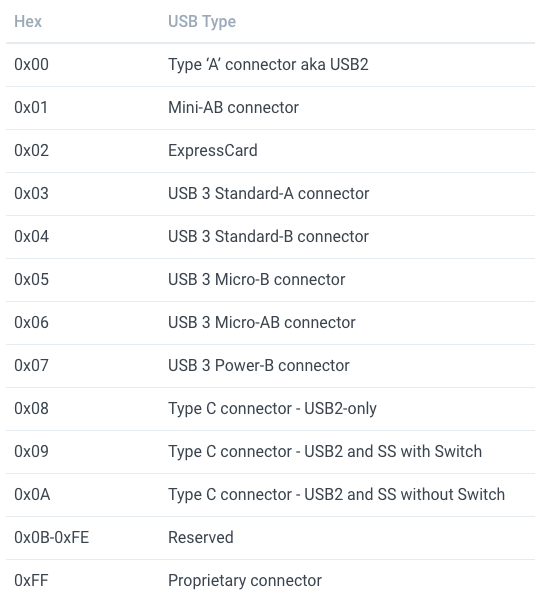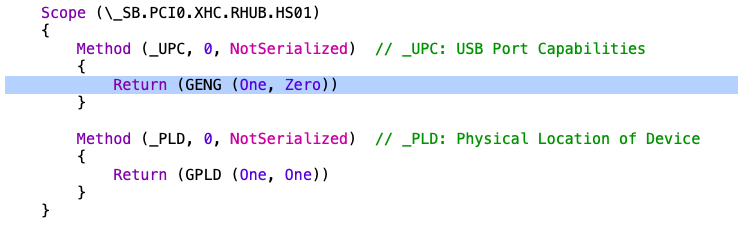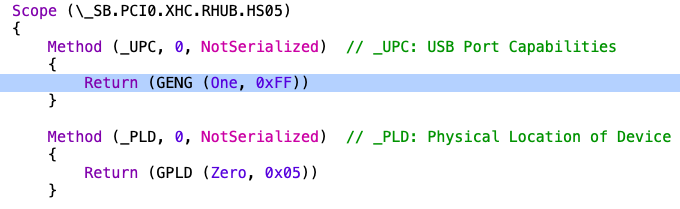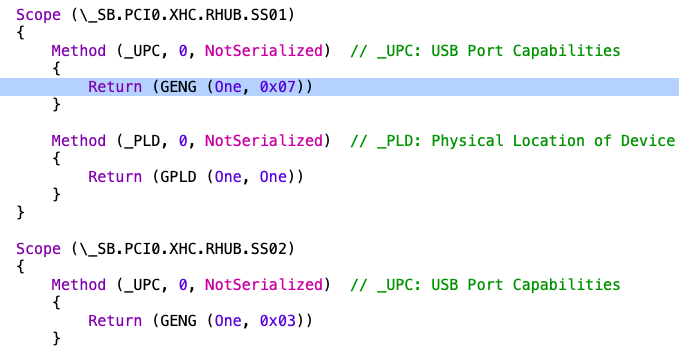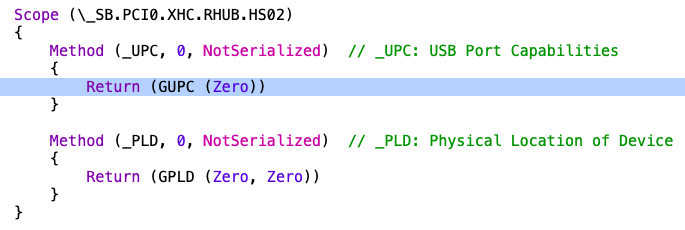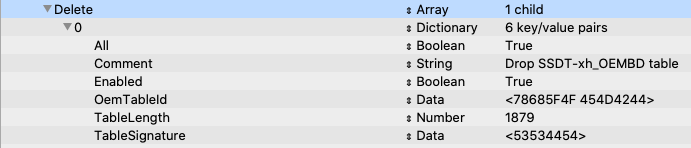Leaderboard
Popular Content
Showing content with the highest reputation on 03/06/2022 in all areas
-
w gli apici xD SI LO SO che i profili xmp non li decidi tu, semplicemente chi ha fatto quel profilo, lo ha fatto solo per marketing poichè comunque con una classe 17 (e immagino solo sul primo valore...) sei al limite della decenza... disattiva i profili xmp che fotti le ram e basta... E' come avere, passami il paragone-idiota-fatiscente e ormai noioso, una 500 con un motore di una Ferrari... certo, a prima vista vedi dei numeri da paura dati dalle prestazioni del motore, ma prima o poi il telaio va a p..... spero di essere stata più chiara così! 😄 detto questo, visto che attivando il profilo a 3600 ti danno questi problemi (di fatto, problemi di overclock e alimentazione secondo me...o per farla più semplice, stanno andando perchè probabilmente non reggono più gli sforzi che hanno dovuto sostenere ma , di fatto, senza mai averli potuti sostenere), se hai la possibilità, manda indietro le ram e fattele sostituire ma a quel punto, non caricare più il profilo xmp. Quindi, e bada bene, NON mi riferisco a te ma, invece, in generale: Voi maschietti ragionate sempre in dimensioni, avercelo grosso non sempre aiuta... (schiettamente parlando, ma che te ne fai di una ram 2400 overcloccata a 3600 che l'unico vantaggio che ti porta è rallentare il pc perchè sicuramente NON vista di buon occhio dalla tua CPU, NON raffreddata a dovere e il solo fatto di avere scritto nelle informazioni di sistema 3600 invece di 2400 e, magari, dieci punti in più su un bench che fondamentalmente a te serve a poco?! No perchè, di svantaggi se vuoi te ne elenco a decine 😛 ) PS, buona domenica 😄 Ciauuuu2 points
-
1 point
-
Forse diciamo la stessa cosa ma specifico per chiarezza: 1- si: se disattivo xmp il tempo di avvio del bios si normalizza 2- le ram sono 3600 Cl 17 questo però non lo decido io con un oc che non saprei neanche gestire ma lo fa il costruttore che le garantisce e le vende con tali requisiti. Se disattivi xmp1 la freq diviene quella nativa cioè 2400. La differenza è enorme ma è così per qualunque scheda vai a comprare, salvo forse alcuni modelli più recenti. 3- il 3700 che ho indicato sopra è un refuso mio (tipo gli “apici”) del quale vengo tosto a scusarmi 😓1 point
-
1 point
-
Salve a tutti, premesso che l'autore originale di questa guida è @Gengik84, ho deciso di riscrivere la stessa per evitare confusioni o altro. La seguente guida si applica solo a piattaforme con processore Intel e con bootloader OpenCore (odio Clover xD). In seguito vedrò di pubblicare una guida per piattaforme AMD. La prima domanda che sorgerà spontanea a tutti: "perchè mai mappare le porte USB?" Cito testuali parole di Aleksandar Vacić, prese da un articolo sul suo blog: "When you choose some Mac model to emulate – say iMacPro1,1 – macOS will load USB hardware map for that particular machine. Apple knows exactly what their models use as hardware configuration so they don’t really need to scan for available ports or other hardware (like Windows or Linux must do). Everything is known before-hand. One thing they know is that none of their machines have more than dozen ports per USB controller thus in 10.11 (El Capitan) they introduced hard limit of 15 ports per controller." Per coloro che hanno difficoltà a tradurre, banalmente questo trafiletto dice: "Quando decidi un SMBIOS da emulare - diciamo iMacPro1,1 - macOS caricherà la mappatura USB per quella particolare macchina. Apple sa a memoria le configurazioni hardware delle sue macchine perciò non ha bisogno di scansionare le porte di altri hardware (come invece è fatto per Windows e Linux). Tutto è noto in anticipo. Una cosa che loro sanno bene è che nessuna delle loro macchine ha più di una dozzina di porte USB per singolo controller, così a partire da macOS 10.11 El Capitan, hanno introdotto un limite fisso di 15 porte massimo per controller". Q: Ok e quindi? Cosa me ne potrebbe importare? A: Se hai più di 15 porte USB (contando le porte USB 2.0 e 3.0), potresti avere addirittura qualche porta disattiva, qualora queste superino il limite prestabilito. Nel corso della guida verrà spiegato come calcolare il numero di porte USB presenti sulla propria macchina ed eventualmente come aggirare il limite delle 15 porte USB. Requisiti Sito e manuale della scheda madre/laptop Dispositivo USB 2.0 (un mouse, una tastiera et similia) Dispositivo USB 3.0 (una chiavetta USB 3.0, un HDD esterno et similia) Chiavetta USB su cui mettere OpenCore Tabelle ACPI estratte tramite SysReport MaciASL Hackintool Saper montare una partizione EFI Modificare il config.plist di OpenCore Iniziamo Come prima cosa è bene contare le porte USB presenti sulla propria macchina seguendo il seguente criterio: le porte USB 2.0 vengono contate come porte singole le porte USB 3.0 vengono contate come se fossero due porte USB, per via della retrocompatibilità eventuali periferiche collegate agli header interni della scheda madre vengono contate come porte singole (esempio: porte del front panel del case o Fenvi T919) non rientrano nella mappatura eventuali porte del controller ASMedia non rientrano nella mappatura eventuali HUB USB collegati alla macchina: questi sono pur sempre collegati ad una singola porta USB Esempio Scheda madre: Asus Z370 Prime A II (link sito) Secondo la pagina ufficiale della scheda madre abbiamo fino a 12 porte USB (inclusi gli header USB della motherboard): La seguente è una foto del back panel della scheda madre stessa: Procedendo da sinistra verso destra e dall'alto verso il basso, possiamo contare ben: 1 porta USB 3.1 Gen 2 Type-A, appartenente al controller ASMedia (la porta color verde acqua) 1 porta USB 3.1 Gen 2 Type-C, appartenente al controller ASMedia (la porta Type-C) 2 porte USB 2.0 Type-A 2 porte USB 3.1 Gen 1 Type-A Q: Dunque quante porte della scheda madre dobbiamo mappare? A: Escludendo le porte appartenenti al controller ASMedia, dobbiamo mappare le 2 porte USB 2.0 Type-A e le due porte USB 3.1 Gen 1 Type-A, per un totale di 6 porte USB: 2 porte USB 2.0 4 porte USB (2 USB 3.0 e le due porte USB 2.0 retrocompatibili con le USB 3.0) N.B. Qualora il numero di porte USB calcolate sia superiore a 15, bisogna abilitare il quirk config.plist/Kernel/Quirks/XhciPortLimit 1. Estraiamo le tabelle ACPI Prima di spiegare come estrarre le tabelle ACPI ci terrei a ringraziare @A23SS4NDRO per il testing di questa procedura. Per prima cosa, scaricare la EFI di Debug di OpenCore e dopo averla messa nella partizione EFI della chiavetta USB, avviare il PC dalla stessa. Compariranno diverse scritte: non c'è motivo di temere. Una volta arrivati al boot-menu spegnere il PC, riavviare su macOS e montare la partizione EFI della USB. Oltre alla cartella EFI precedentemente posizionata, troverete due nuovi elementi: cartella SysReport opencore-DATA_DI_OGGI.txt Il risultato è simile alla seguente foto: Arrivati a questo punto, aprire la cartella SysReport/ACPI e identificare la tabella ACPI contenente la mappatura delle porte USB. Q: Come diamine identifico questa tabella? A: Generalmente la tabella ACPI che definisce il comportamento delle porte USB si chiama SSDT-xxxxxx.aml: aprire ogni singolo file che si chiama così e cercare "HS01". Iterare questo procedimento finchè non viene identificata la tabella giusta. Qualora non sia stato possibile identificare la tabella ACPI, ripetere il procedimento appena spiegato con il file chiamato DSDT.aml Esempio: nel mio caso la tabella ACPI che definisce il comportamento delle porte USB si chiama "SSDT-2-xh_OEMBD.aml". So per certo che è la tabella ACPI giusta dal momento che fra le external references ci sono le varie porte USB disponibili sulla mia scheda madre Q: Ok. e adesso cosa faccio? A: Adesso occorre identificare il nome delle porte USB tramite Hackintool. E' bene iniziare dalle porte del back panel per poi procedere con le porte del front panel 2. Identificazione delle porte USB tramite Hackintool Aprire Hackintool e recarsi nella sezione USB: Cliccare sull'icona della scopa ed in seguito cliccare sull'icona del refresh button. Il risultato è simile alla foto di cui sopra. Arrivati a ciò, staccare ogni periferica USB esterna collegata al PC (mouse, tastiera ecc...). Prendere una periferica USB 2.0, come da requisiti, e collegarla ad una porta USB del back panel. Iterare questo procedimento per ogni porta USB. Il risultato dovrebbe essere simile al seguente: Nel mio caso, le seguenti porte USB2.0 sono state testate: HS01 (è la porta retrocompatibile USB3.0) HS03 HS04 (è la porta retrocompatibile USB3.0) HS06 (lettore schede microSD) N.B. non tutti i lettori di schede (micro)SD sono mappabili via USB. Dipende dalla motherboard in questione. Fanno eccezione le seguenti porte, che sono interne alla motherboard (nel mio caso un laptop): HS05 HS07 Ripetere la procedura per le porte USB 3.0 e segnarsi le porte. Nel mio caso: Le porte USB 3.0 sono: SS01 SS03 SS04 3. Mappare le USB modificando il metodo _UPC Prima di mappare le porte USB è bene segnare da qualche parte il valore della "Table Length", che trovate in cima al file, come da foto: Nel mio caso, la Table Length ha un valore di 1879. E' bene ricordare questo valore perchè servirà in seguito per caricare la mappatura patchata. Iniziamo la mappatura aggiungendo il metodo GENG tramite il menù patch. Trovate in allegato la patch: patch.txt.zip Applicate la patch e cercate la prima porta USB 2.0 della lista che avete appuntato prima. Esempio: "HS01" Nel mio caso, le porte USB sono definite come segue: Secondo l'Advanced Configuration and Power Interface (ACPI) Specification, version 6.3, pagina 673, il metodo _UPC ha come valore di ritorno il seguente Package: Return Value Information: Package { Connectable // Integer (BYTE) Type // Integer (BYTE) Reserved0 // Integer Reserved1 // Integer) } Dove: Connectable è un valore booleano che disattiva/attiva la porta USB (rispettivamente 0/1) Type specifica la tipologia di connettore USB Per semplificarvi la vita ho creato un elenco di valori di Type N.B. lo "switch" presente nella porta USB identificata dal tipo 0x09, sta ad indicare che la porta assume il comportamento di una USB3.0 in funzione del verso in cui viene inserita la periferica Q: Dunque come mappo? A: Devi cambiare il valore di ritorno del metodo "_UPC" come segue: le porte USB 2.0 sono identificate dal nome "HSxx" e come valore di Type "0x00" se sono porte USB 2.0 appartenenti al back panel, altrimenti "0xFF" (esempio: la Fenvi T919 ha come Type 0xFF) le porte USB 3.0 sono identificate dal nome "SSxx" e come valore di Type "0x03" o addirittura 0x07 qualora sia presente l'icona di una batteria di fianco alla porta stessa (che sta ad indicare "powered") non occorre modificare il metodo "_UPC" per eventuali porte USB Type-C Dunque nel caso di una porta USB 2.0 presente sul back panel, avrò un risultato simile a quanto segue: dove il primo parametro - "One" - sta ad indicare che la porta è attiva, mentre "Zero" indica la tipologia di connettore. Iterare questo procedimento per ogni porta USB 2.0 del back panel. N.B. Per le porte USB 2.0 del front panel il valore di Type deve essere "0xFF": Per le porte USB 3.0 invece, il valore di Type è "0x03" (o in casi estremi "0x07"): Per tutte le altre porte USB non rilevate dalla mappatura (ossia quelle non evidenziate in verde su Hackintool) assicurarsi che il metodo "_UPC" ritorni il valore "GUPC(Zero)". Esempio: Una volta conclusa la mappatura delle porte USB, salvare il file e posizionarlo nella cartella "OC/ACPI" della EFI. Infine, aprire il config.plist e, dopo aver aggiunto l'SSDT della mappatura USB (consiglio l'utilizzo di OC-Snapshot) recarsi nella sezione ACPI/Block e aggiungere quanto segue: Sostituire il valore del campo "OemTableId" con il "Table Id",che è possibile ricavare dallo step 3 alla voce "OEM Table Id", convertito in esadecimale. N.B. per evitare il drop di tabelle ACPI indesiderate, consiglio vivamente di lasciare vuoto il campo "OemTableId" ed utilizzare il campo "TableLength" Salvare il config.plist e riavviare. Per assicurarsi che la mappatura delle porte USB sia andata a buon fine, ripetere lo step 2 ed assicurarsi che siano presenti ed evidenziate in verde solo le porte USB mappate. Credits Ci tengo a ringraziare particolarmente: @Gengik84 per il suo thread originale (link) e la patch GENG che ho convertito in patch MaciASL @A23SS4NDRO per avermi aiutato con OpenCore e la creazione della EFI di Debug Il progetto ACPICA Apple Acidanthera per lo sviluppo di OpenCore e MaciASL Headkaze per lo sviluppo di Hackintool EFI OC 0.6.0 Debug.zip1 point
-
Aggiorno la situazione: il boot era sempre più lento così ho deciso di cambiare NVME e ho preso un WD Black SN750, ho clonato il precedente disco sul nuovo e ora il boot dura circa 10 secondi!! 😀0 points
-
Forse Federico Faggin si sbaglia: i pc hanno consapevolezza di se ma si sfavano in fretta? Tutto farebbe pensare a questo. Domani vedo di attrezzare la scrivania per lavorarci un po comodamente poi ci lavoro un po’ e vi racconto.0 points
-
0 points
-
0 points
-
Ti dico un altra cosa, al cimitero israelitico di Roma ce una targa (stava bene per star meglio qui giace) be la sto passando questi giorni con la mia scheda e CPU e ram con la mia AM4 fatal1ty gaming x, avevo un bios 5.4, di stock la mia CPU è 3200 e ram 3200 ghz overclock a 4ghz Cpu, andava da dio, aggiorno la bios a 5.5 continuava ad andare da dio, siccome noi maschietti come dice SenanticA .......... aggiorno alla 6.0 (sconsigliato) dalla casa, andava malissimo in overclock allora torno indietro alla 5.5, be non va più in overclock come prima, massimo 3600 Cpu e ram a 29990 points